ROTER NUSTATYMAI Zyxel Keenetic Lite

- 5013
- 520
- Gerard Ernser PhD
Šioje instrukcijoje išsamiai aprašysiu, kaip sukonfigūruoti „Wi -Fi“ maršrutizatorių „Zyxel Keenetic Lite 3“ ir „Lite 2“ populiariems Rusijos tiekėjams - „Beeline“, „Rostelecom“, „House“.Ru, gandras ir kiti. Nors apskritai vadovybė taip pat tinka ir kitiems „Zyxel“ maršrutizatorių modeliams, paskelbti neseniai, taip pat kitiems interneto tiekėjams.
Apskritai, kalbant apie draugiškumą pradedantiesiems rusų kalbančiam vartotojui, „Zyxel“ maršrutizatoriai yra tikriausiai geriausi - net nesu tikras, kad šis straipsnis kažkam yra naudingas: beveik visas nustatymas gali būti automatiškai pagamintas bet kuriame šalies regione ir beveik bet kuris paslaugų teikėjas. Tačiau kai kurie niuansai, pavyzdžiui, „Wi -Fi“ tinklo nustatymas, jo pavadinimo ir slaptažodžio diegimas automatiniu režimu nepateikiama. Taip pat kai kurios problemos yra įmanomos nustatant neteisingus ryšio parametrus kompiuteryje ar vartotojo klaidinguose veiksmuose. Apie šiuos ir kitus niuansus bus paminėti žemiau esančiame tekste.
Pasiruošimas nustatymui
„Roter Zyxel Keenetic Lite“ nustatymas (mano pavyzdyje tai bus „Lite 3“, „Lite 2“, tai gali padaryti laidinis ryšys su kompiuteriu ar nešiojamuoju kompiuteriu, „Wi-Fi“ ar net iš telefono ar planšetinio kompiuterio (taip pat- Bevielis internetas). Priklausomai nuo to, kurį variantą pasirinksite, ryšys šiek tiek skirsis.

Visais atvejais interneto teikėjo kabelis turėtų būti prijungtas prie atitinkamo maršrutizatoriaus prievado „internetas“, o jungiklio režimas yra įdiegtas „Basic“.
- Kai naudojate laidinį ryšį su kompiuteriu. Belaidžiui ryšiui tai nėra būtina.
- Įjunkite maršrutizatorių išleidimo angoje, taip pat spustelėkite mygtuką „Mitybos“ taip, kad jis būtų „įtraukiančioje“ vietoje (užspaustas).
- Jei planuojate naudoti belaidį ryšį, tada įjungę maršrutizatorių ir įkeldami jį (maždaug minutę), prisijunkite prie „Wi-Fi“ tinklo, kurį jis paskirsto slaptažodžiu, kuris nurodytas ant lipduko iš įrenginio galo (su sąlyga, kad pakeitėte).

Jei iškart įdiegę ryšį, atidarėte naršyklę su greito nustatymo puslapiu „Zyxel Netfired“, tada jums nereikia nieko kito atlikti iš šio skyriaus, perskaityti pastabą ir pereiti į kitą skyrių.
Pastaba: Kai kurie vartotojai, nustatant maršrutizatorių iš įpročio paleisti interneto ryšį kompiuteryje - „didelio greičio ryšys“, „Beeline“, „Rostelecom“, „Gandras“ AIST internetinės programoje ir kt.D. Tai nėra būtina nei maršrutizatoriaus metu, nei po jo, kitaip jūs būsite suglumę, kodėl viename kompiuteryje yra tik internetas.
Tik tuo atveju, norėdami išvengti problemų su tolesniais veiksmais, kompiuteryje, iš kurio bus padaryta sąranka, paspauskite „Windows“ klavišus (tą su emblema) + R ir įveskite NCPA komandą į langą „Vykdykite“ langą langą.Cpl. Atsidarys galimų jungčių sąrašas. Pasirinkite tą, per kurį sukonfigūruosite maršrutizatorių - belaidį tinklą arba jungiate per vietinį tinklą. Spustelėkite jį su dešiniu mygtuku ir pasirinkite „Savybės“.
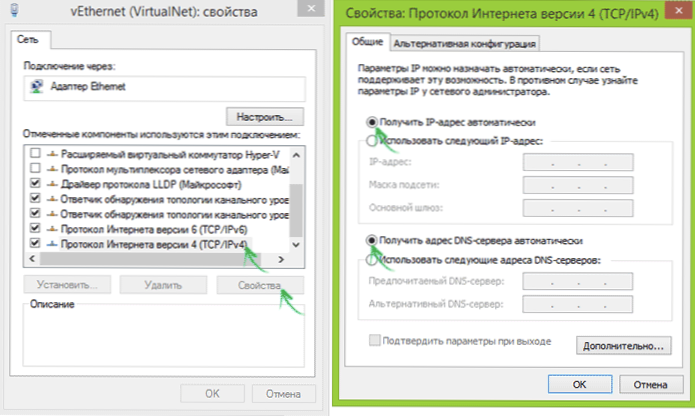
„Properties“ lange pasirinkite „Interpol Protocol 4 versija“ ir spustelėkite mygtuką „Savybės“. Kitame lange įsitikinkite, kad jis ten yra įdiegtas „Automatiškai gaukite IP-Address“ ir „Automatiškai gaukite DNS serverio adresą“. Jei taip nėra, atlikite nustatymų pakeitimus.
Po to, kai viskas bus padaryta, įveskite bet kurios naršyklės adresų eilutę Mano.Keenetic.Tinklas arba 192.168.1.1 (Tai nėra svetainės internete, tačiau „Settings Web“ sąsajos, esančios pačiame maršrutizatoriuje, puslapis, tai yra, kaip aš rašiau aukščiau, nebūtina paleisti interneto ryšio kompiuteryje).
Greičiausiai pamatysite „NetFriend Fast Settings“ puslapį. Jei jau bandėte sukonfigūruoti savo „Keenetic Lite“ ir po to nenuleidote jo į gamyklos nustatymus, galite pamatyti prisijungimo ir slaptažodžio užklausą (Prisijungti - administratorius, slaptažodis nustatytas prie pirmojo įėjimo, standartinis - administratorius) , ir po to. Pastaruoju atveju spustelėkite piktogramą su žemiau esančios planetos vaizdu, tada spustelėkite mygtuką „Netfired“.
„Keenetic Lite“ nustatymas naudojant „Netfried“
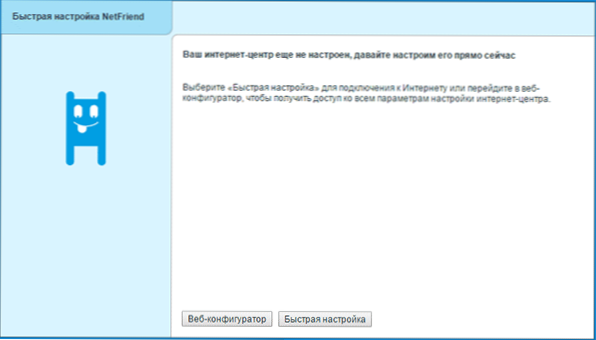
Pirmajame puslapyje „Greitas tinklo parametrai“ spustelėkite mygtuką „Greiti nustatymai“. Kiti trys veiksmai bus šalies, miesto ir jūsų teikėjo iš sąrašo pasirinkimas.

Paskutinis etapas (išskyrus kai kuriuos teikėjus) yra pristatyti savo vartotojo vardo prisijungimą arba interneto interneto slaptažodį ir slaptažodį. Mano atveju tai yra „Beeline“, bet „Rostelecom“, namas.Ru ir dauguma kitų paslaugų teikėjų bus visiškai panašūs. Spustelėkite „Kitas“. „Netfired“ automatiškai patikrins, ar įmanoma įdiegti ryšį, ir, jei jam pavyks, parodys kitą langą ar pasiūlymus atnaujinti programinę -aparatinę įrangą (jei ji jį randa serveryje). Tai nepakenks.
Kitame lange galite, jei tokių yra, galite nurodyti IPTV priešdėlio prievadą (ateityje tiesiog prijunkite jį prie nurodyto maršrutizatoriaus prievado).

Kitame etape bus pasiūlyta įjungti „Yandex DNS“ filtrą. Daryk tai ar ne - nuspręskite patys. Man tai nereikalinga.
Ir galiausiai paskutiniame lange pamatysite pranešimą, kad ryšys yra užmegztas, taip pat tam tikros informacijos apie ryšį.

Apskritai, jūs negalite sukonfigūruoti nieko kito, o pradėti naudoti internetą, tiesiog įvesdami norimos svetainės adresą naršyklės adresų juostoje. Ir jūs galite - pakeiskite belaidžio „Wi -Fi“ tinklo parametrus, pavyzdžiui, jo slaptažodį ir pavadinimą, kad jie skirtųsi nuo numatytojo numatytojo numatytojo. Norėdami tai padaryti, spustelėkite mygtuką „Web Configurator“.
„Wi-Fi“ parametrų keitimas į „Zyxel Keenetic Lite“
Jei jums reikėjo pakeisti slaptažodį į „Wi-Fi“, „SSID“ (pavadinimą) ar kitus jo parametrus, žiniatinklio konfigūravime (kurį visada galite patekti į adresą 192.168.1.1 ar mano.Keenetic.tinklas), spustelėkite piktogramą su žemiau esančio signalo lygio atvaizdu.

Atidarytame puslapyje yra visi būtini parametrai, kuriuos galima pakeisti. Pagrindinis iš jų:
- Tinklo pavadinimas (SSID) - vardas, kuriuo galite atskirti savo tinklą nuo kitų.
- Tinklo raktas - jūsų slaptažodis „wi -fi“.
Atlikę pakeitimus, spustelėkite „Keisti“ ir vėl prijunkite prie belaidžio tinklo su naujais parametrais (pirmiausia gali tekti „pamiršti“ išsaugotą tinklą kompiuteryje ar kitame įrenginyje).
Rankinis interneto ryšio nustatymas
Kai kuriais atvejais gali reikėti pakeisti nustatymus arba sukurti interneto ryšį rankiniu būdu. Tokiu atveju eikite į „Zyxel Keenetic Lite Web Configurator“, tada spustelėkite piktogramą su žemiau esančia „planeta“.
Skirtuke „Ryšiai“ bus rodomas šiuo metu galimas ryšys. Savo ryšio kūrimas arba esamų daugumos paslaugų teikėjų keitimas atliekamas skirtuke PPPOE/VPN.
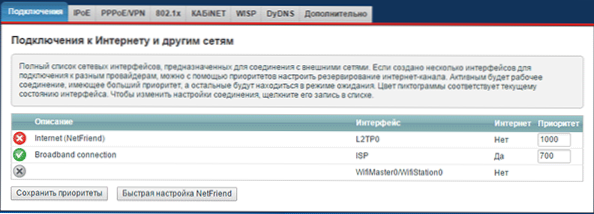
Spustelėję esamą ryšį, gausite prieigą prie jo nustatymų. Ir spustelėdami mygtuką „Pridėti“ galite jį sukonfigūruoti patys.

Pvz., „Beeline“ reikės nurodyti lauke „Type“ - L2TP, serverio adresu - TP.internetas.Beelinas.Ru, taip pat jūsų vartotojo vardas ir slaptažodis internete, tada pritaikykite pakeitimus.
PPPOE teikėjams („Rostelecom“, namas.Ru, ttk) Pakanka pasirinkti tinkamą ryšio tipą, tada įveskite prisijungimo ir slaptažodį, išsaugodami nustatymus.
Įdiegę ryšį maršrutizatoriumi, naršyklėje galite atidaryti svetaines - nustatymas baigtas.
Yra dar vienas sąrankos būdas - atsisiųskite „Zyxel Netfired“ programą savo „iPhone“, „iPad“ ar „Android“ įrenginiui (iš „App Store“ ar „Play“ rinkos), prijunkite „Wi -Fi“ prie maršrutizatoriaus ir sukonfigūruokite šią programą.

